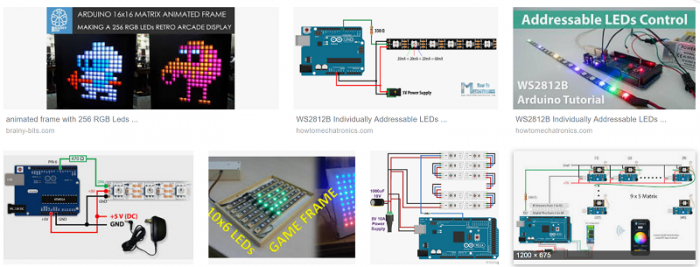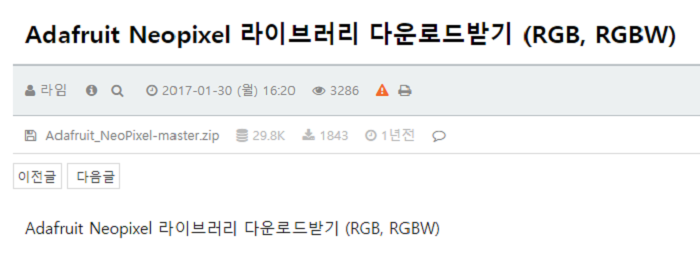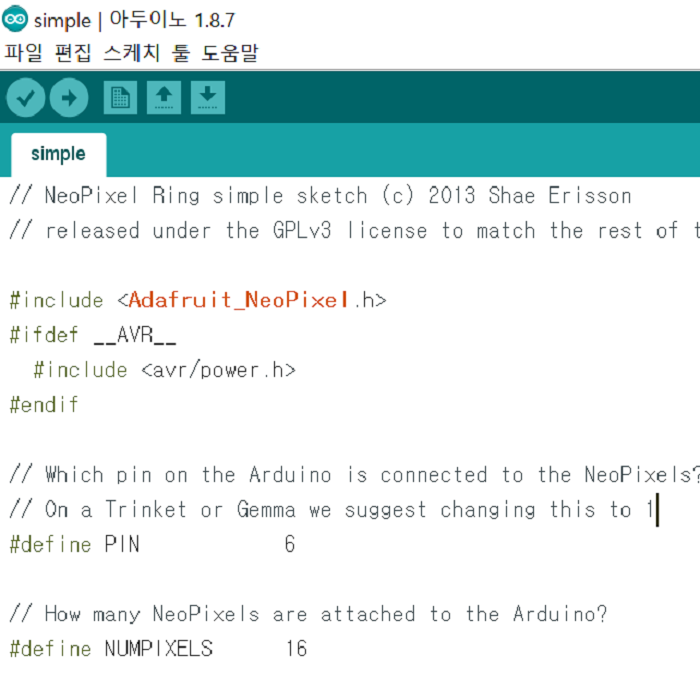아두이노 LED 액자 만들기메카솔루션에서 진행했던 "2시간 아두이노 특강" 에서 참여하셨던 수강생 분께서 "액자 뒤에 LED가 들어오게 하고 싶다고 하셨습니다" 아두이노를 잘 하거나 쫌 하는 분들은 많은 경험과 노력을 하셨겠지만, 저는 그저 인터넷에 있는 내용들을 짜집기 하고, 편집할 뿐이었습니다. 오늘은 어떻게 잘 찾고, 잘 짜집는지 알아보도록 하겠습니다. 1. 최적의 정보 찾기 (구글과 네이버)
액자 뒤에 LED가 들어오게 하고 싶다라고 하셨다면, 검색어를 선정해야 합니다. 사전을 찾아볼 수 있지만, 간단히 구글에서 다음과 같이 검색하더라도 액자가 영어로 무엇인지 알 수 있습니다. 그리고, 내가 하려는 프로젝트와 동일한 것이 있는지 혹은 비슷한 것이 있는지 찾아봅니다. TIP1. 메이킹 프로젝트이기 때문에 이미지 검색을 통해서 찾아보는 것도 하나의 방법입니다. TIP2. 만약, 그래도 나오지 않는다면, 내가 하려는 것의 기능을 "단순화" 및 "구체화" 시켜봅니다. "아두이노로 여러 개의 LED를 제어하고 싶다" "아두이노로 LED 스트립을 제어하고 싶다" "아두이노로 30개의 LED를 제어하고 싶다" TIP3. 구글 이미지 검색에서 하단에 있는 연관 검색어는 찾으려는 프로젝트에 더 다가갈 수 있는 근거가 될 수 있습니다. WS2812B를 함께 검색해보도록 하겠습니다. 같이 검색해보았더니, LED 스트립이 나옵니다. 이제 하나 둘 씩 클릭해보면서 좋은 자료가 있는지 찾아봅니다. 약간의 시간이 필요합니다. 하지만, 길지는 않습니다. 길어야 5~10분! 2. 필요한 부품 정리하기
액자가 필요했으며, 네오픽셀이라는 LED 스트립을 사용하면 되는 것까지 확인했습니다. 그리고, 많은 수의 LED를 제어하기 위해 어댑터까지. 그러면, 이제 소스코드와 정확히 필요한 부품들에 대해서 정리를 해 볼 차례입니다. www.mechasolution.com에는 국내 최대의 아두이노 라즈베리파이 부품들을 보유하며 16000가지 이상의 실재고가 있습니다. 네오픽셀을 검색해보면 많은 수의 상품들이 나옵니다. 하지만, 너무 많은 제품들도 걱정이죠.
이럴 때는 메카솔루션의 기술상담을 하거나, cafe.naver.com/mechawiki 혹은 makeshare.org의 질문게시판을 이용해주세요. 신속한 답변이 달릴 것이에요~
우선, 액자 사이즈에 따라서 LED의 길이가 달라질 수 있습니다. 그리고, LED의 숫자에 따라서 사용할 어댑터의 용량이 달라질 수 있습니다.
가장 빨리 받기 위해서 프레임은 쿠팡을 이용해보겠습니다.
테두리 사이즈가 132mm x 182mm이기에 전체 LED의 길이는 628mm입니다. LED 스트립이 결정되었고, 프레임이 결정되었습니다. 이제, 필요한 것은 어댑터가 필요하고, 아두이노, 그리고 납땜 도구들입니다. 필요한 부품들을 정리해보니, 다음과 같습니다. 2. 네오픽셀 LED: http://mechasolution.com/shop/goods/goods_view.php?&goodsno=543969 3. 5V 2.5A 전원 어댑터: http://mechasolution.com/shop/goods/goods_view.php?goodsno=566991&category= 4. 아두이노 호환보드: http://mechasolution.com/shop/goods/goods_view.php?goodsno=71796&category= 5. USB 케이블: http://mechasolution.com/shop/goods/goods_view.php?goodsno=544265&category= 6. 납땜 도구 (옵션): http://mechasolution.com/shop/goods/goods_view.php?goodsno=575650&category= 3. 소스코드 준비하기
이제, 아두이노로 프로그래밍할 부분은 네오픽셀 LED 제어하기입니다. 네오픽셀을 구입한 곳에서 일반적으로 소스코드를 제공하기 때문에, 구입 링크를 참고해봅니다. 네오픽셀 사용방법: https://blog.naver.com/roboholic84/220922977357 네오픽셀 아두이노 라이브러리 다운로드: http://makeshare.org/bbs/board.php?bo_table=data&wr_id=26 4. 프로그래밍
이제, 아두이노로 프로그래밍할 부분은 네오픽셀 LED 제어하기입니다. 위의 사용방법을 숙지한 다음에 아두이노 프로그램을 열어봅니다. 그리고, 라이브러리(ZIP 압축파일)을 아두이노 프로그램의 스케치 - 라이브러리 포함하기 - .ZIP 라이브러리 추가합니다.
그 중에서 simple을 선택해봅니다. 코드를 열어보면, #define PIN 6 #define NUMPIXELS 16 을 볼 수 있는데, 네오픽셀 LED를 제어하는 DIN이라는 신호선을 아두이노의 디지털 6번에 연결한다는 의미이며, 16개의 LED를 사용한다는 것입니다. 만약, 아두이노의 디지털 5번 핀에 네오픽셀을 연결한다면 #define PIN 5로 변경하고, 20개의 LED를 사용한다면 #define NUMPIXELS 20으로 변경하면 됩니다. 만약, 10~20개 정도의 LED라면 아두이노에서 제공하는 전류로도 동작할 수 있습니다. 하지만, 많은 수의 LED를 사용하게 된다면 어댑터를 사용하는 것이 좋습니다. 뿐만 아니라, 아두이노와 액자가 상시 전원을 필요하기 때문에 220V에 연결될 수 있도록 어댑터 사용을 권장합니다. 어댑터를 사용할 때는 다음과 같이 연결할 수 있습니다.
제작상의 어려움은 댓글로 달아주시면 감사하겠습니다.
링크바로가기: https://smartstore.naver.com/mechasolution_com/products/2855891646
|